手动安装Win10系统后没有截图工具如何找回? |
您所在的位置:网站首页 › snippingtool双击没有反应 › 手动安装Win10系统后没有截图工具如何找回? |
手动安装Win10系统后没有截图工具如何找回?
|
Windows系统自带有截图工具,给用户的用户提供了方便,Win10系统自带的“截图工具”可通过开始菜单中的附件来打开使用,但有的用户选择安装ghost精简版的Win10后在使用过程中,遇到了WIN10开始菜单附件中找不到“截图工具”的问题,发现该工具已经丢失不存在,怎么办呢?下面小编给大家介绍找回win10系统开始菜单丢失的截图工具的方法。具体如下:
第一步、依次打开桌面计算机(图标)——C盘——Windows——System32,然后在窗口的右上角的搜索栏内输入snippingtool,搜索截图工具的可执行文件snippingtool.exe。
|
【本文地址】
今日新闻 |
推荐新闻 |
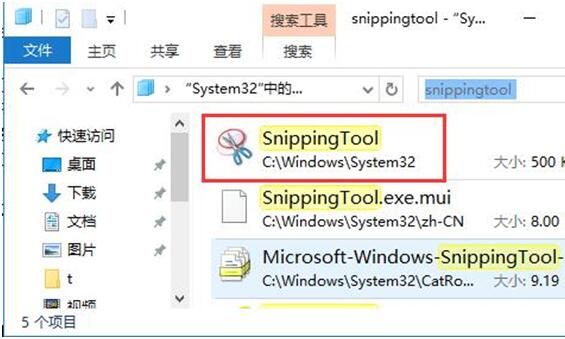 第二步、Snippingtool.exe文件上右键选择并点击创建快捷方式。
第二步、Snippingtool.exe文件上右键选择并点击创建快捷方式。
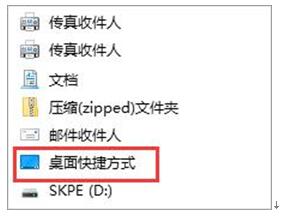 第三步、Snippingtool.exe文件的快捷方式创建完毕后,右键选择并“剪切”。
第三步、Snippingtool.exe文件的快捷方式创建完毕后,右键选择并“剪切”。
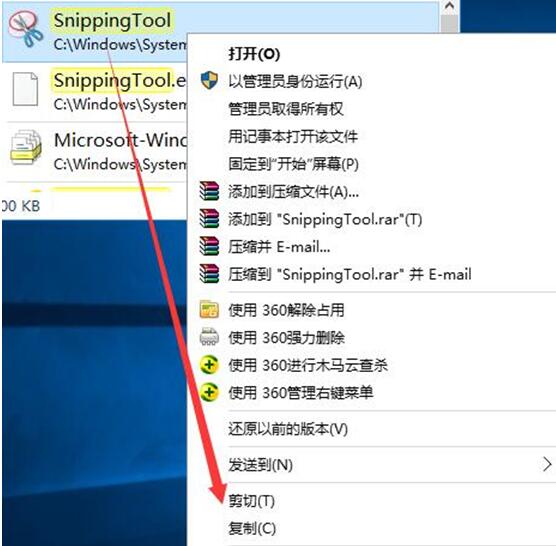 第四步、然后依次打开开始菜单——所有程序——附件,然后右键附件选择“打开”。
第五步、在打开的窗口空白处右键选择粘贴。这样Snippingtool.exe文件的快捷方式就粘贴到附件文件夹里了。
通过以上操作后,电脑开始菜单所有程序的附件菜单中,就会发现此时Snippingtool.exe文件的快捷方式已经在附件里面了,用户还可选中Snippingtool.exe文件的快捷方式上后按F2键给它重命名为截图工具。
第四步、然后依次打开开始菜单——所有程序——附件,然后右键附件选择“打开”。
第五步、在打开的窗口空白处右键选择粘贴。这样Snippingtool.exe文件的快捷方式就粘贴到附件文件夹里了。
通过以上操作后,电脑开始菜单所有程序的附件菜单中,就会发现此时Snippingtool.exe文件的快捷方式已经在附件里面了,用户还可选中Snippingtool.exe文件的快捷方式上后按F2键给它重命名为截图工具。